PyCharm 是一款功能強大的 Python 編輯器,具有跨平臺性,鑒于目前最新版 PyCharm 使用教程較少,為了節約時間,來介紹一下 PyCharm 在 Windows下是如何安裝的。
1、首先去Pycharm官網,或者直接輸入網址:http://www.jetbrains.com/pycharm/download/#section=windows,或者直接從錯新站長站下載下載PyCharm安裝包,根據自己電腦的操作系統進行選擇,對于windows系統選擇下圖的框框所包含的安裝包。
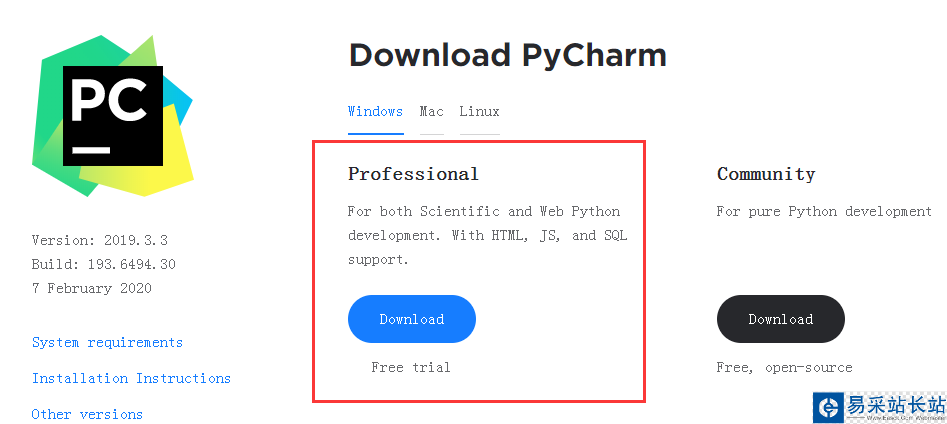
2、選擇Windows系統的專業版,將其下載到本地,如下圖所示:

3、雙擊下載的安裝包,進行安裝,然后會彈出界面:
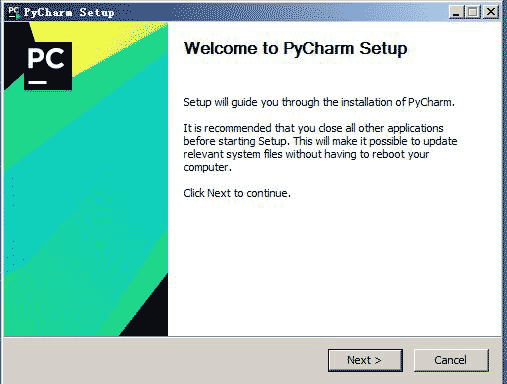
4、選擇安裝目錄,Pycharm需要的內存較多,建議將其安裝在D盤或者E盤,不建議放在系統盤C盤:
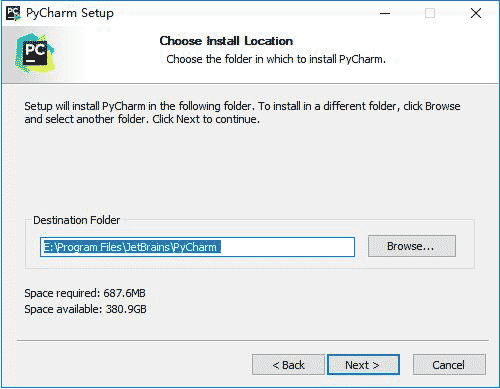
5、點擊Next,進入下圖的界面:
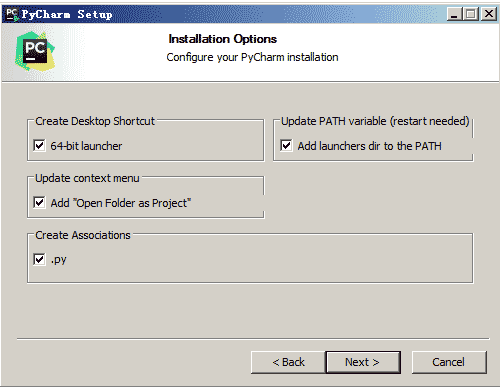
Create Desktop Shortcut創建桌面快捷方式,一個32位,一個64位,小編的電腦是64位系統,所以選擇64位。
勾選Create Associations是否關聯文件,選擇以后打開.py文件就會用PyCharm打開。
6、點擊Next,進入下圖:
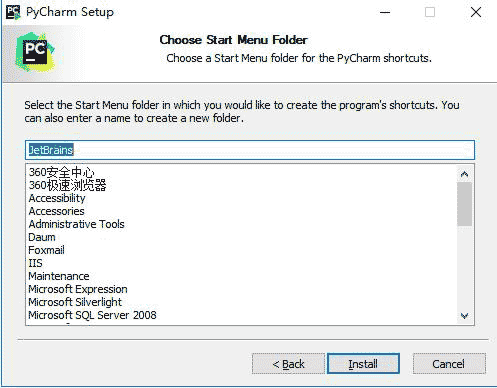
默認安裝即可,直接點擊Install。
7、耐心的等待兩分鐘左右,如下圖:
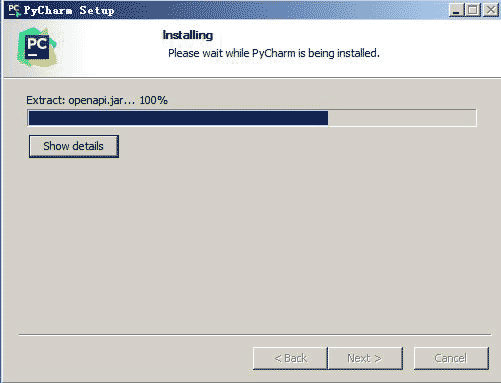
8、之后就會得到下面的安裝完成的界面:
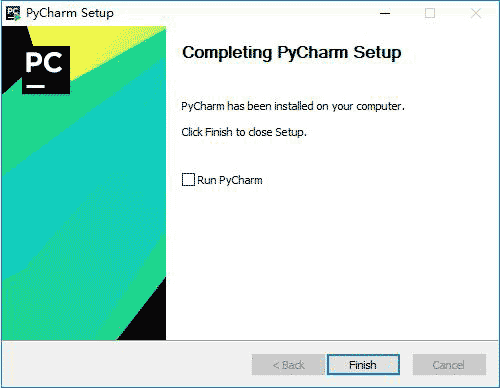
9、點擊Finish,Pycharm安裝完成。接下來對Pycharm進行配置,雙擊運行桌面上的Pycharm圖標,進入下圖界面:
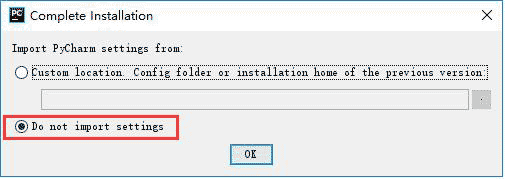
選擇Do not import settings,之后選擇OK,進入下一步。
10、選擇Accept,進入下一步:
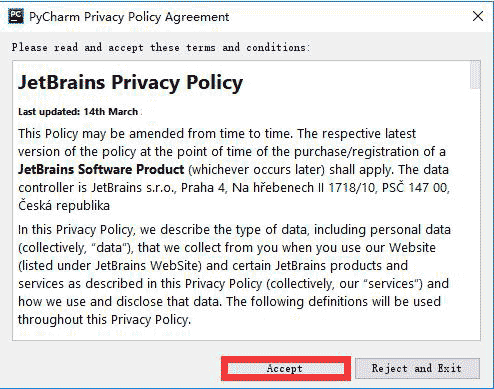
11、進入激活界面,選擇第二個License server,如下圖所示:
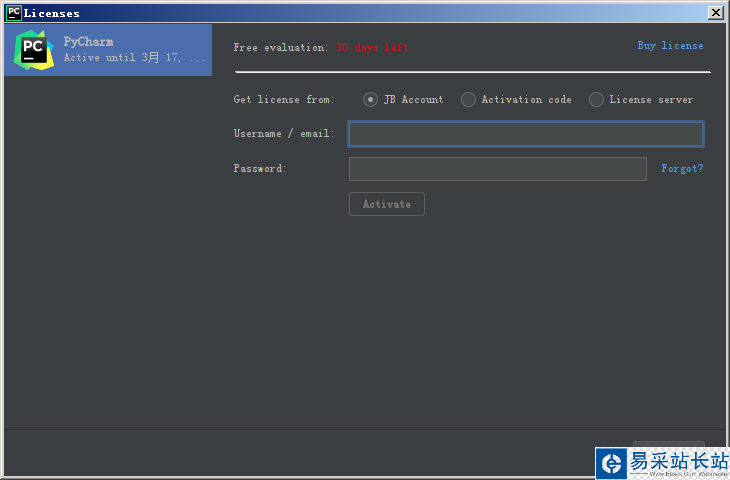
之后在License server address中隨意輸入下面兩個注冊碼中的任意一個即可,Pycharm新注冊碼1:http://idea.liyang.io或pycharm新注冊碼2:http://xidea.online,之后點擊OK,便可以激活Pycharm了。
12、Pycharm激活后
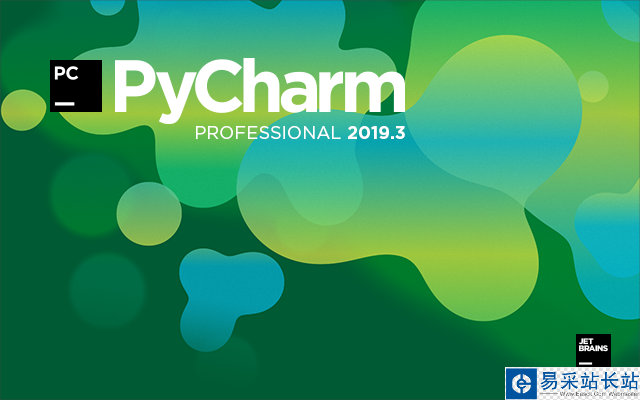
新聞熱點
疑難解答
圖片精選